Come vedere le password salvate su Huawei
Qualche settimana fa hai effettuato l’accesso a un’app o a un sito Web dal tuo smartphone Huawei. Adesso avresti bisogno di ripetere l’operazione su un altro dispositivo, tuttavia non ricordi più la password che avevi scelto. Come dici? Le cose stanno esattamente così e, dunque, ti domandi se c’è un modo per recuperare le credenziali dal telefono? Forse sì, non temere.
Se nel momento in cui hai effettuato l’accesso a un’app o a un sito dal tuo smartphone Huawei hai accettato il salvataggio della password, potresti riuscire a risalire ai dati di login in maniera abbastanza semplice. In che modo? Te lo spiegherò a breve in questa guida su come vedere le password salvate su Huawei.
Ribadisco, però, che le tue percentuali di successo dipenderanno esclusivamente dal fatto che tu abbia o meno attivato le funzioni di salvataggio delle password sul dispositivo mobile; in caso contrario, l’unica soluzione per te percorribile — a meno che tu non abbia annotato manualmente le credenziali da qualche parte — è quella di resettare la password dell’account del servizio/app al quale non riesci più accedere. Detto questo, non mi resta che augurarti una buona lettura e farti un grosso in bocca al lupo per tutto!
Indice
- Come vedere password salvate su Huawei
- Come vedere password WiFi salvate su Huawei
- App per salvare password su Huawei
Come vedere password salvate su Huawei
Se vuoi sapere come vedere le password salvate su Huawei, sappi che questa procedura è possibile solo se hai attivato alcune funzionalità del dispositivo che, per l’appunto, consentono di memorizzare i dati di login di app e siti Web.
Trovi tutte le informazioni che ti servono nei prossimi capitoli. Prima di procedere, però, permettimi di darti un consiglio: per quanto comode siano le funzioni di salvataggio automatico delle password offerte da Huawei, Google ecc., il mio consiglio è sempre quello di affidarsi ad app specifiche per il salvataggio delle password, che sono sicure, accessibili da più device e in grado di garantire una maggiore organizzazione nella conservazione e nella creazione di password robuste.
Sicurezza password di Huawei
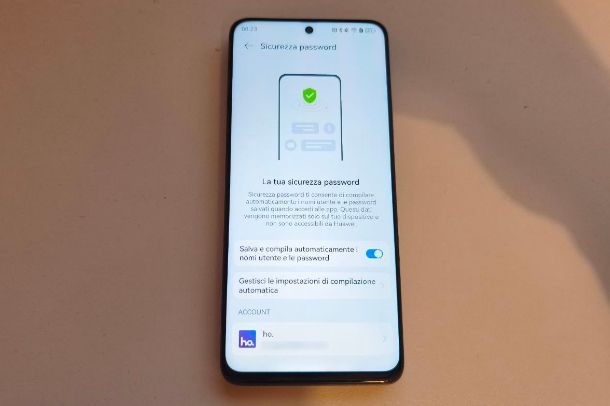
Gli smartphone Huawei più recenti, dotati di supporto agli HMS, sono muniti di uno strumento integrato nel sistema operativo per la memorizzazione delle password utilizzate per accedere alle app: si tratta di Sicurezza password di Huawei, che ovviamente deve essere preventivamente attivato prima di effettuare il login nelle app per le quali si vogliono salvare le credenziali di accesso.
Ti avviso, però, che non tutti i dispositivi Huawei sono muniti di questo strumento. Ciò dipende dal modello e dalla versione del sistema operativo installata su di essa. In questa mia guida, mi sono affidato a uno smartphone della serie Nova, ma puoi seguire le istruzioni qui di seguito anche su altri device del produttore.
Avvia, dunque, l’app Impostazioni (l’icona dell’ingranaggio che si trova in Home screen) e seleziona le voci Sicurezza > Sicurezza password dal menu che si apre. Nella schermata che ti viene mostrata, digita il PIN di sblocco del dispositivo per accedere alla sezione Sicurezza password. Da qui, imposta su ON la levetta della voce Salva e compila automaticamente i nomi utente e le password.
Da questo momento in poi, quando eseguirai l’accesso a un’app, ti verrà mostrato un messaggio che ti richiederà se vuoi salvare i dati di login sul dispositivo.
Per visionare i dati di accesso per un’app, invece, dalla sezione Sicurezza password, ti basta scorrere l’elenco delle credenziali salvate che trovi sotto la dicitura Account. Non ti resta, infine, che fare tap sul nome dell’account di tuo interesse, per accedere a una schermata che raccoglie nome utente e password salvati. Premendo sull’icona dell’occhio, potrai vedere in chiaro la password associata all’account. Se, invece, preferisci eliminarla, fai tap sul pulsante Elimina che trovi in basso.
Gestore delle password di Google
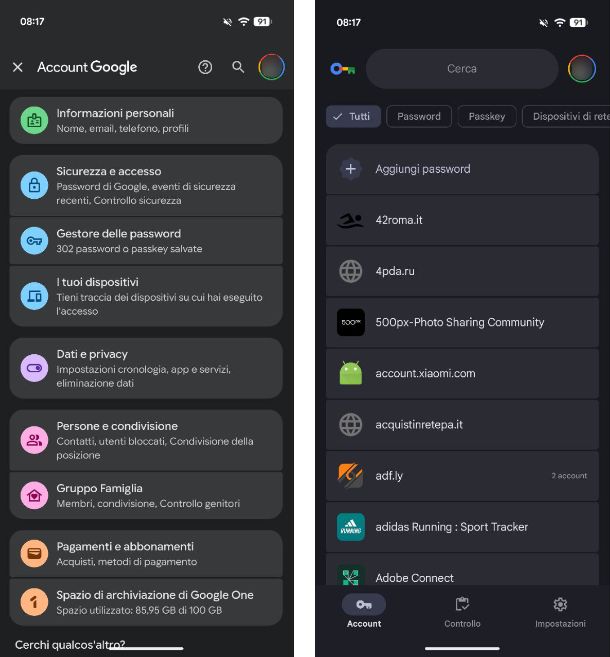
Un altro strumento che devi attivare preventivamente per salvare le password su Huawei e, dunque, avere poi la possibilità di consultarle, è quello offerto dal Gestore delle password di Google (quindi disponibile solo sui terminali con Play Store). Se hai associato un account Google al tuo smartphone Huawei e hai abilitato la funzionalità di salvataggio delle password, potrai così visionare l’elenco dei dati di login salvati.
Innanzitutto, devi assicurarti di avere un account Google associato al tuo smartphone Huawei. Ti consiglio di consultare la mia guida su come creare un account Google, nel caso in cui non ne fossi in possesso. Per associare un account google al tuo dispositivo Huawei, apri l’app Impostazioni, riconoscibile dall’icona di un ingranaggio, e recati in Utenti e account > Aggiungi account: seleziona la voce Google dall’elenco che compare e, successivamente, esegui l’accesso con le credenziali del tuo account Google. Per ulteriori informazioni ti suggerisco di leggere questa mia guida.
Fatto ciò, vediamo come abilitare la funzionalità di salvataggio delle password all’accesso ad app e siti Web. Per prima cosa, avvia dunque l’app Impostazioni e seleziona le voci Google > Gestisci il tuo account Google dalla schermata che ti viene proposta. In alternativa, apri l’app Google, pigia sull’icona del tuo avatar che trovi in alto a destra e, successivamente, fai tap sul pulsante Gestisci il tuo account Google.
Adesso, nella schermata che si apre, pigia sulla voce Gestore delle password, poi premi sulla scheda Impostazioni che trovi in basso a destra. In questa sezione, imposta su ON la levetta delle voci Chiedi di salvare le password, Crea automaticamente una passkey per accedere più velocemente, Accesso automatico e Avvisi relativi alle password.
Bene! Se hai seguito alla lettera le mie indicazioni, da questo momento in poi quando effettuerai il login su un sito Web o in un’app, ti verrà richiesto se vuoi salvare i dati di accesso: rispondi affermativamente e le credenziali verranno salvate istantaneamente.
Per vedere le password associate agli account salvati su Google, avvia l’app Impostazioni e seleziona le voci Utenti e account > Google > Preferenze dell’account > Sicurezza > Password. Nella schermata che ti verrà mostrata, potrai vedere un elenco con tutti i servizi salvati: pigia su quello di tuo interesse e inserisci il PIN del dispositivo, per accedere ai dati relativi al nome utente e la password memorizzati.
Come vedere password WiFi salvate su Huawei
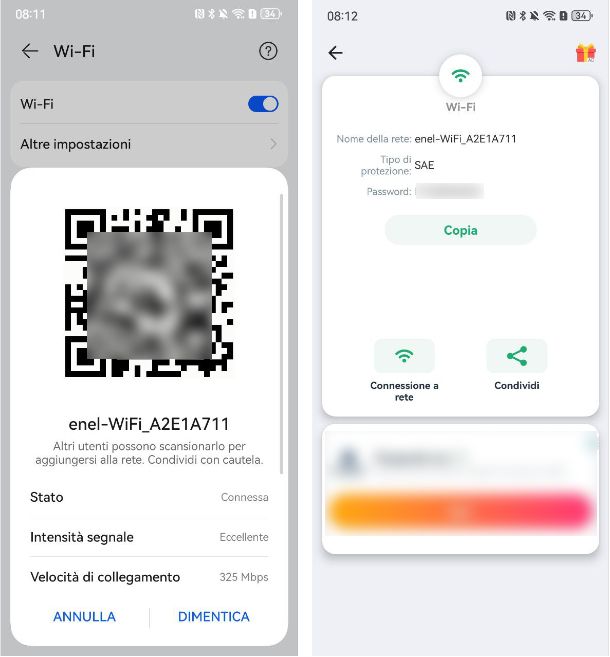
Desideri scoprire come vedere password WiFi salvate su Huawei? In passato riuscire a vedere le password Wi-Fi salvate su uno smartphone Android era un’operazione complessa, in quanto era richiesto l’accesso ai permessi di root, ma per fortuna con le versioni più recente del robottino verde e della EMUI le cose sono cambiate.
Per poter visualizzare la password Wi-Fi salvate, apri l’app Impostazioni e pigia sulla voce Wi-Fi. Adesso, pigia sul nome della connessione Wi-Fi di cui desideri vedere la password (tra quelle salvate in precedenza) e, nella schermata che si apre, vedrai subito comparire un codice QR che nasconde al suo interno la password.
Per poterla visualizzare completamente dovrai necessariamente utilizzare un altro dispositivo con al suo interno un’app per la scansione dei codici QR, oppure effettua lo screenshot della schermata sul tuo dispositivo Huawei e poi scaricare un’app che permette di visualizzare i codice QR anche da immagini salvate sulla memoria dello smartphone. In questo caso, puoi usare l’app Lettore e scanner codici QR (disponibile al download su AppGallery).
Una volta aperta l’app in questione, fai tap sul pulsante Galleria che trovi in alto, consenti l’accesso alla memoria interna del tuo smartphone, poi seleziona lo screenshot catturato in precedenza, e fai tap sul pulsante Acquisisci. Se tutto è andato per il meglio, a schermo vedrai comparire il nome della tua rete wireless, il tipo di protezione e la password in chiaro, che potrai copiare semplicemente selezionandola.
App per salvare password su Huawei
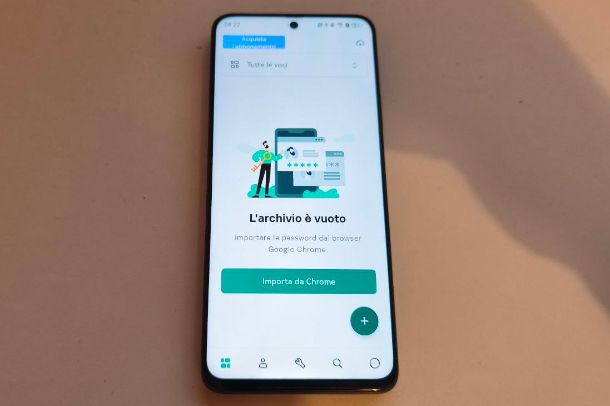
Oltre alle funzionalità native presenti sugli smartphone Huawei, di cui ti ho parlato nel precedente capitolo, puoi anche installare delle app per salvare password su Huawei, che ti consentono di memorizzare manualmente i dati di accesso per i servizi Web e le app.
Ci sono diverse app di questa tipologia che puoi utilizzare, che ti elencherà qui di seguito:
- NordPass — il password manager della stessa azienda che ha creato NordVPN. È disponibile per una vastissima gamma di device e sistemi operativi e sincronizza i dati su tutti.
- Kaspersky Password Manager – si tratta di un manager per le password davvero molto valido, infatti offre un’archiviazione sicurezza per le password, indirizzi, dati di carte di credito/debito e tanto altro ancora. Presente la funzione di sincronizzazione su tutti i dispositivi, andando cosi a eseguire l’accesso rapido su app e siti Web.
Nel caso in cui fossi interessato a un’app per il salvataggio dei tuoi dati di accesso, ti consiglio la lettura di questa mia guida dedicata all’argomento.

Autore
Salvatore Aranzulla
Salvatore Aranzulla è il blogger e divulgatore informatico più letto in Italia. Noto per aver scoperto delle vulnerabilità nei siti di Google e Microsoft. Collabora con riviste di informatica e cura la rubrica tecnologica del quotidiano Il Messaggero. È il fondatore di Aranzulla.it, uno dei trenta siti più visitati d'Italia, nel quale risponde con semplicità a migliaia di dubbi di tipo informatico. Ha pubblicato per Mondadori e Mondadori Informatica.






